在电脑上使用Genymotion安卓模拟器,可以帮助我们更便捷地进行安卓开发后的软件测试工作。那么,在全新的Windows10操作系统中,我们该怎么安装Genymotion呢?下面,小编就向大家分享下具体操作方法。
具体方法如下:
1、可以从官网下载Genymotion模拟器的安装包,在官网下载需要注册,自己注册一下就好,它提供了2个版本,包含虚拟机和不包含虚拟机的。
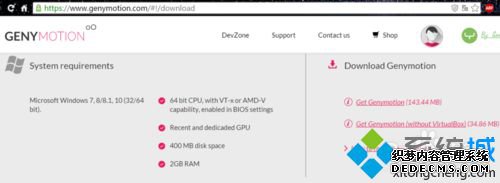
2、下载后点击安装,一步步往后 next直到安装完成。
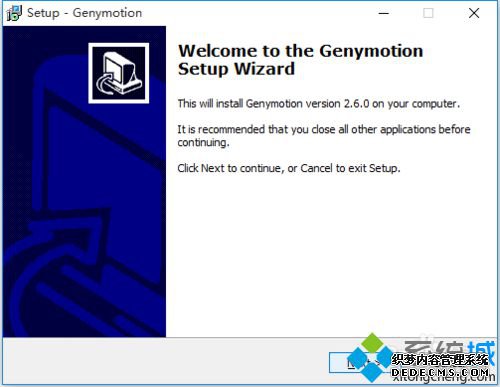
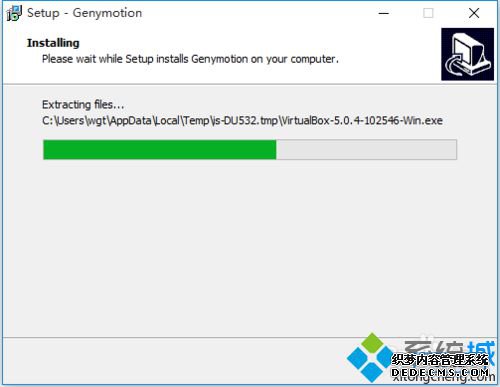
3、完成后,如果安装包自带VirtualBox的话,会继续弹出VirtualBox的安装向导,继续安装即可。
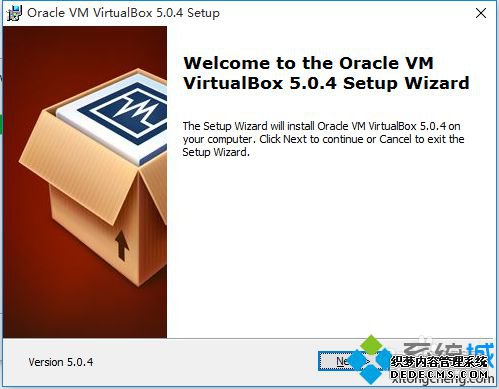
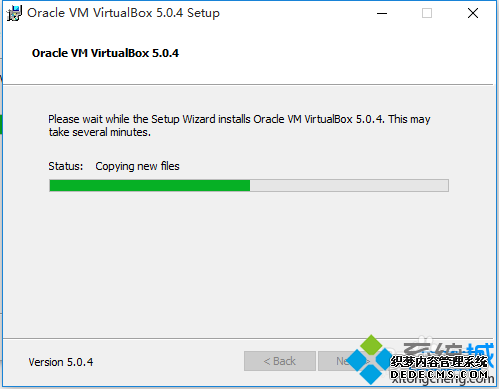
4、安装VirtualBox过程中,会提示是否安装Oracle Corporation通用串行总线控制器,点击安装即可。
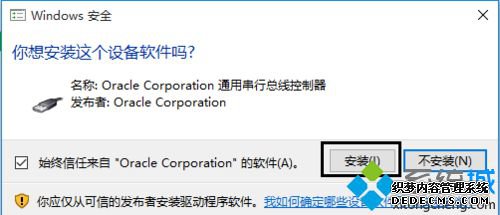
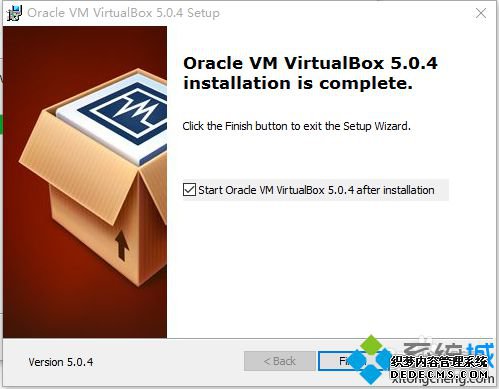
5、当Genymotion模拟器和VirtualBox均完成后,可以打开Genymotion用户界面,在Usage notice界面点击Accept。
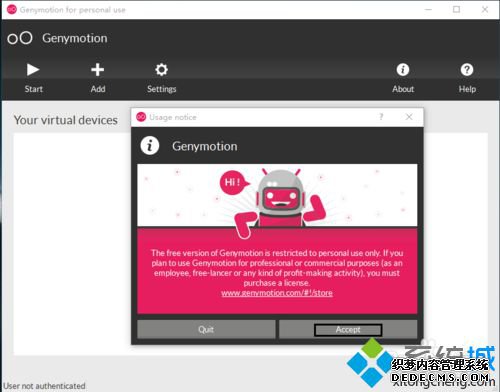
6、然后可以添加虚拟设备,这时会提示登录,所以最好提前注册了一个Genymotion账号。
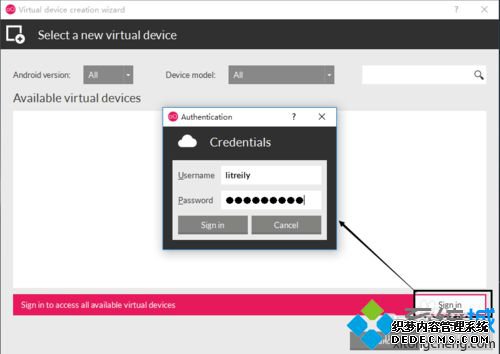
7、登录完成后,软件将列出可以安装的虚拟设备,此时,我们可以选择所需的安卓版本,设备类型。这里我选择Android 5.1,虚拟设备选择Google Nexus。
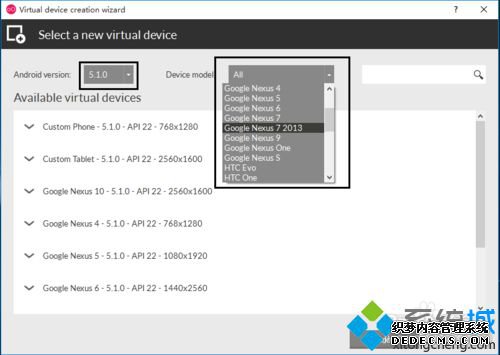
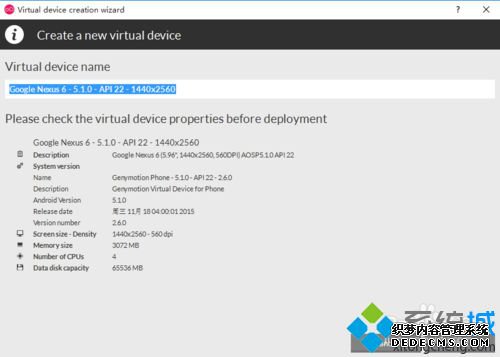
8、选择好后,Genymotion开始下载虚拟设备,等着就行,下载速度还是挺快的。
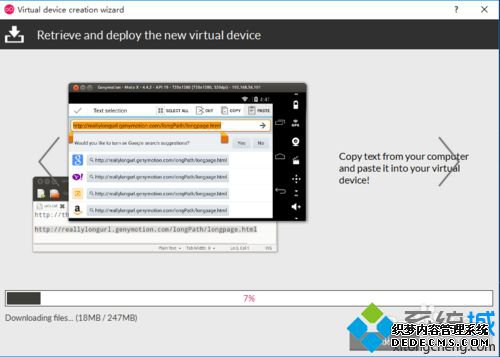
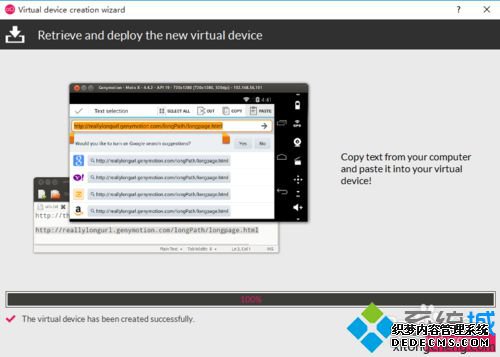
9、创建完成后,点击Start便可以启动虚拟设备了。
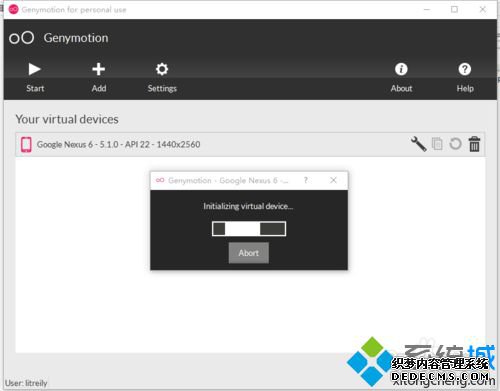
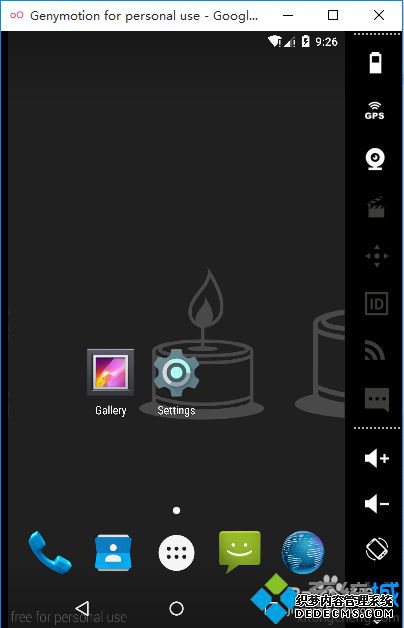
通过上述步骤操作,我们就能在Windows10系统中成功安装Genymotion了。进行安卓开发的win10用户,不妨按照小编的方法安装一个Genymotion安装模拟器吧!希望能够帮助到大家!
相关推荐:
Win10系统下Genymotion打不开怎么办?Windows10 Genymotion无法打开问题的解决方法



